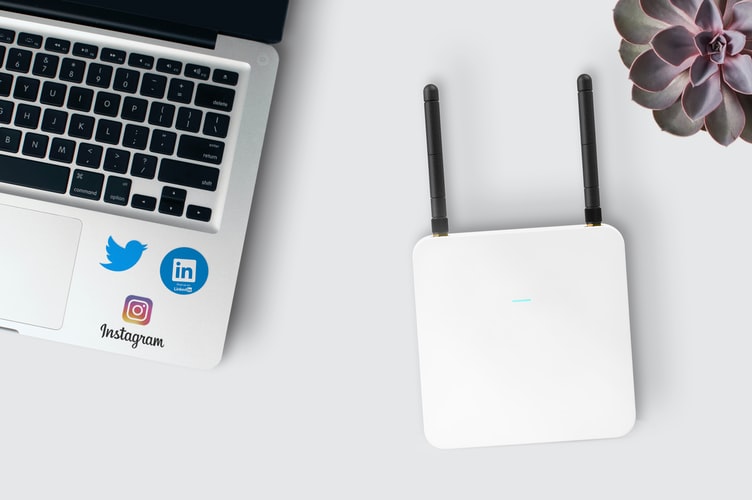
Foto: Unsplash
Teknologi.id – WiFi merupakan salah satu elemen penting yang dibutuhkan oleh perangkat elektronik, tak terkecuali perangkat laptop dan komputer. Untuk orang-orang yang bekerja atau beraktivitas dengan mengandalkan perangkat elektronik, kehadiran WiFi di laptop atau komputer mereka tentu menjadi sangat penting.
Namun, pernahkah perangkat laptop atau komputer kamu tiba-tiba sulit untuk terhubung dengan sinyal WiFi? Hal tersebut tentu akan sangat menjengkelkan. Belum lagi jika pada saat itu kamu sedang dalam aktivitas bekerja dengan laptop atau komputer.
Eits, jangan khawatir. Jika kamu mengalami hal itu, berikut cara dan trik agar laptop atau komputer kamu dapat terkoneksi kembali dengan jaringan WiFi.
Aktifkan Adapter WiFi
Hal pertama yang dapat kamu lakukan adalah dengan mengaktifkan adapter WiFi di laptop. Cara paling mudah adalah dengan menekan tombol kombinasi Fn+F3.
Baca juga: Ini Cara Perbaiki Keyboard Laptop atau Komputer yang Ngaco!
Install Ulang Driver WiFi
Salah satu cara lain yang bisa kamu lakukan adalah dengan menginstal ulang driver di laptop. Oleh sebab itu, jika WiFi yang ada di laptop kamu mati dan cara di atas tidak berhasil mengatasinya, besar kemungkinan driver WiFi laptop atau komputer kamu ada masalah.
Sebaiknya instal ulang driver tersebut. Kamu dapat melakukannya dengan cara pergi ke Control Panel > Hardware and Sound > Lalu klik "Device Manager". Setelah itu, buka Network adapter > pilih Wifi adapters yang digunakan. Klik kanan maka akan muncul pilihan Uninstall, klik opsi tersebut.
Kemudian, tuju ikon paling kanan di bar (gambar monitor komputer dengan kaca pembesar) untuk mencari dan menginstal driver secara otomatis.
Setting Ulang IP Address
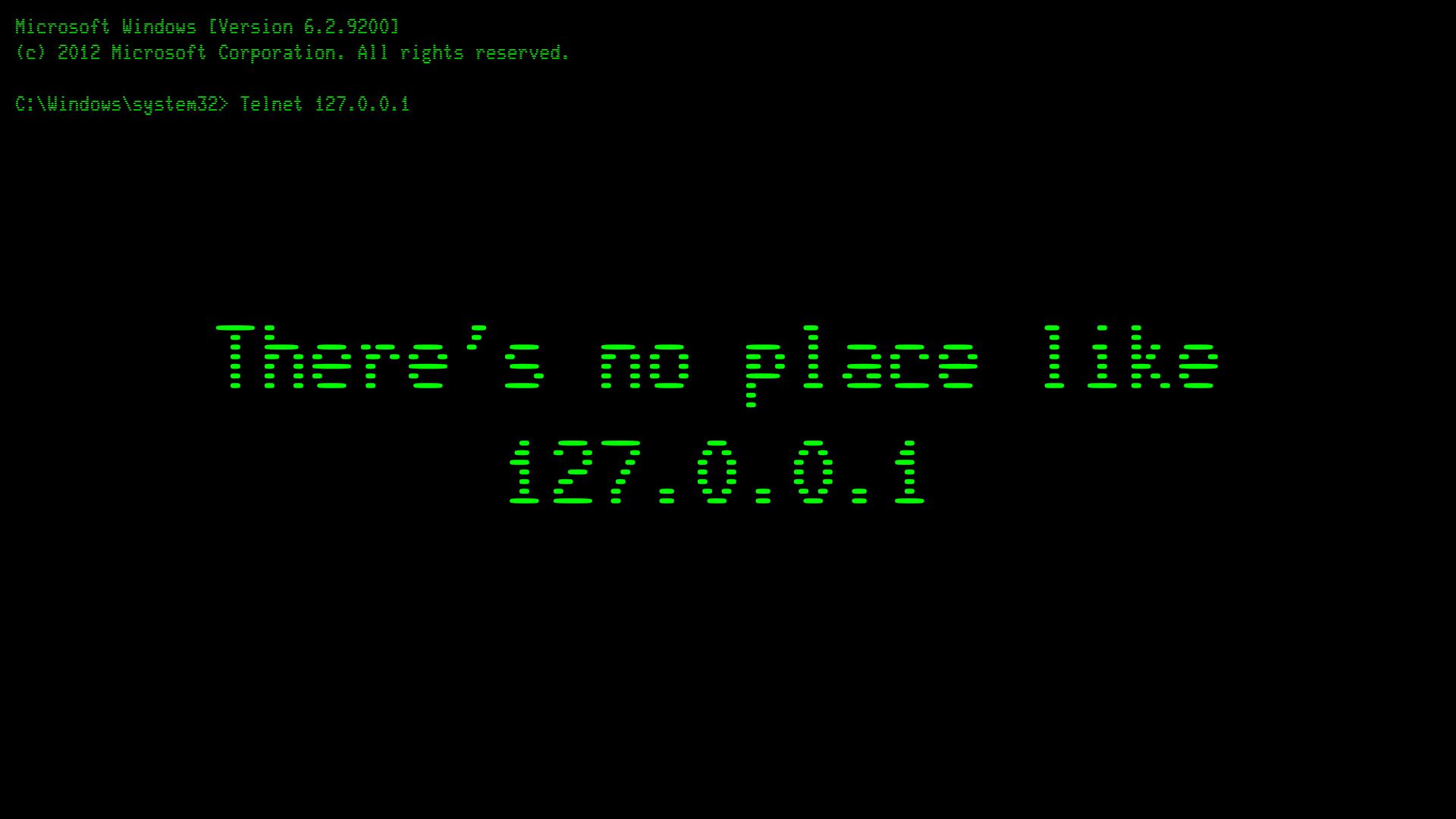
Foto: Wallpaper Cave
Hampir sama dengan cara yang pertama, ketika kamu klik kanan pada pengaturan WiFi > lalu pilih "properties" > jika sudah pilih "Internet Protocol Version 4(TCP/IPv4)" > setelah itu pilih "Obtain an IP address automatically" dan "Obtain an DNS server address automatically".
Restart Router WiFi
Foto: Unsplash
Apabila kamu memiliki akses ke perangkat router, coba restart perangkat router WiFi yang kamu gunakan. Dengan merestart perangkat router WiFi, maka sinyal Wifi akan dijalankan dan dapat terbaca kembali di laptop atau komputer kamu.
(MIM)